2024年11月Win10共享打印机设置工具(附教程)下载
⑴Win共享打印机是小编收集的一款非常好用的共享设置工具,除了可以设置打印机还可以设置文件文件夹共享,下面小编给大家分享工具并提供了Win共享打印机设置教程。
⑵步骤一:Win设置本机的打印机为共享
⑶点击Win系统桌面上的控制面板,然后选择控制面板里的查看类型;(桌面上没有控制面板的朋友可以搜索“控制面板”打开
⑷将查看类型更改为小图标,然后点击“设备和打印机”;
⑸在设备和打印机窗口中,选择一台你想要共享的打印机,然后在右键选择“打印机属性”;
⑹点击进入对应的打印机属性对话框,点击共享选项卡;
⑺在共享选项卡里将“共享这台打印机”勾选上,然后点击“确定”。
⑻打印机共享设置完成后,其他电脑就可以通过网络访问到这台共享打印机。
⑼步骤二:Win系统添加共享打印机
⑽推荐阅读:Win共享打印机安装及必要设置(无需密码打印机共享
⑾点击开始菜单—设置按钮;
⑿接下来,我们再进入 设置 (蓝牙打印机鼠标
⒀选择打印机和扫描仪,然后在右侧点击添加打印机或扫描仪;
⒁一会候这时应该是搜索不到打印机的,这里我们再点击我需要的打印机不在列表中;
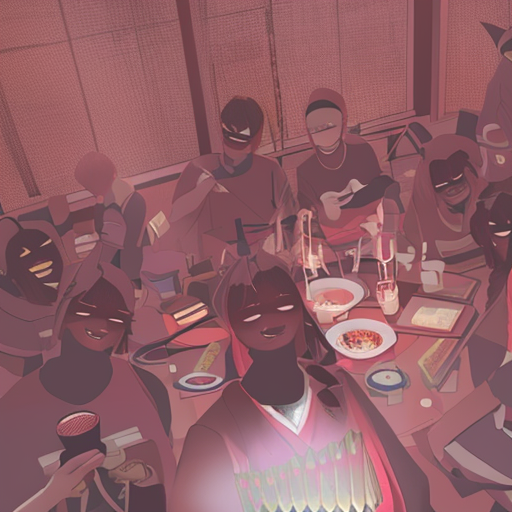
⒂在“添加打印机”的窗口点击“通过手动设置添加本地打印机或网络打印机”,然后点击“下一步”。
⒃点击“创建新端口”,端口类型选择LocalPort。点击“下一步”。
⒄输入端口名,输入打印机所连接的电脑的IP地址加上打印机名称,例如:\\ ...\共享打印机名。
⒅在右边列表中选择打印机型号,点击“下一步”。
⒆输入打印机名称,输入好后点击“下一步”。
⒇选择是不是要共享这台打印机。如果有网络打印机就没必要再去共享打印机了,点击“下一步”。
⒈现在就完成了网络打印机的添加工作。点击“完成”。
